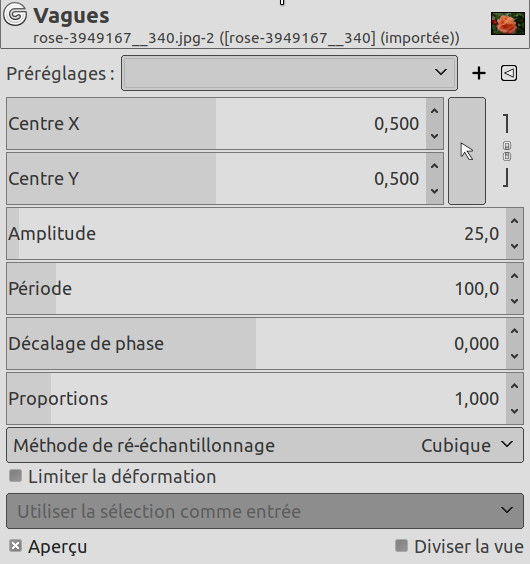Figure 17.92. Exemple pour le filtre « Vagues »

Image d’origine
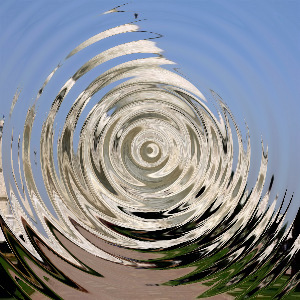
Filtre « vagues » appliqué avec les options par défaut et période = 20,0
Il produit le même effet qu’une pierre lancée dans une mare tranquille, avec des vagues concentriques.
- Presets, « Input Type », Rognage, Blending Options, Aperçu, Merge filter, Split view
-
![[Note]](images/note.png)
Note Ces options sont décrites dans Section 2, « Options communes ».
- Center X, Center Y
-
Déplace le centre des vagues
- Amplitude
-
Agit sur la hauteur des vagues.
- Période
-
Agit sur la longueur d’onde, la distance entre le sommet des vagues.
Une haute valeur convient aux grandes images. Pour les images de quelques centaines de pixels de largeur et de hauteur, comme dans notre exemple, 20 convient mieux.
- Déphasage
-
Cette commande décale le sommet des vagues.
- Proportions
-
Des valeurs inférieures à 1,00 rendent les vagues ovales, avec un grand axe vertical. Des valeurs supérieures à 1,00 donnent un grand axe horizontal.
- Méthode de ré-échantillonnage
-
Ces méthodes d’interpolation sont décrites dans Interpolation.
- Limiter la déformation
-
This limits the deformation in the image area. When this is disabled you seem to get transparent or black areas (depending on whether the layer has an alpha channel or not). When enabled, these areas will keep their normal color.